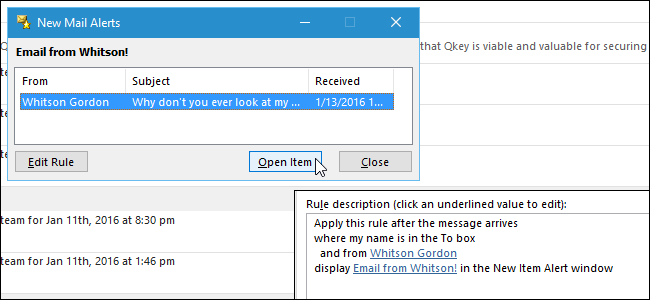Dacă sunteți un utilizator Outlook.com, este posibil să fiți interesat să știți că configurarea regulilor pentru gestionarea e-mailurilor primite și expediate vă poate face viața mult mai simplă.
Ce sunt regulile?
În forma lor cea mai simplă, regulile Outlook sunt acțiunică contul dvs. de e-mail va funcționa automat pe baza liniilor directoare pe care le-ați specificat. Există două categorii principale de reguli pe care le puteți crea. Acestea sunt reguli organizaționale și reguli bazate pe notificări. Aceste reguli nu vor fi retroactive, ceea ce înseamnă că se vor aplica numai mesajelor necitite.
- Organizați-vă e-mailurile - Aceste reguli se concentrează asupraarhivarea și organizarea mesajelor bazate pe expeditori, cuvinte cheie subiect și foldere în contul dvs. Outlook. Acestea sunt utile pentru plasarea e-mailurilor în dosarele sau categoriile relevante.
- Păstrați la curent - Aceste reguli vă vor trimite notificări pe baza mesajelor primite. Acestea sunt utile dacă doriți să primiți notificări de e-mailuri noi pe dispozitivele dvs. mobile.
Crearea de noi reguli în Outlook.com
După ce v-ați conectat la contul dvs. de e-mail Outlook.com, faceți clic pe butonul „Setări”, apoi pe opțiunea „Gestionați regulile” pentru a crea o nouă regulă.

Acum, faceți clic pe butonul „Nou” pentru a vă creaprima regulă. După cum puteți vedea, există două secțiuni principale. În stânga, veți atribui o condiție sau mai multe condiții pentru a identifica e-mailurile cărora li se va aplica noua regulă. Partea dreaptă este locul unde veți defini ce acțiune va lua Outlook cu e-mailurile dvs.

Pentru acest exemplu, vom alege două dintre cele nouă condiții pe care trebuie să le îndeplinească e-mailul, precum și două dintre cele opt acțiuni.

CONDIȚII ACȚIUNI
Mai întâi vom face clic pe linkul condiții pentru a adăugao a doua condiție. Să spunem că orice e-mailuri de la „Sender@emailaddress.com” care au cuvântul „măr” în subiect trebuie trimise într-un folder numit „E-mailuri Apple” și trebuie clasificate ca „IMPORTANT !!!”
Faceți acest lucru editând regula până când cele două secțiuni arată ca imaginile de mai jos.


În cele din urmă, faceți clic pe „Creați o regulă” și lăsați-o să iaefect. De acum înainte, orice e-mail de la Sender@emailaddress.com care conține cuvântul apple va fi clasificat ca important și mutat în folderul „E-mailuri Apple”.
Dacă doriți să editați oricare dintre cele anterioarereguli create, tot ce trebuie să faceți este să faceți clic pe regulă și să o editați în fereastra care apare. Pentru a șterge o regulă, trebuie doar să faceți clic pe coșul de reciclare mic de lângă regulă.
Creați reguli din mesaje de e-mail
Pagina „Gestionați regulile” nu este singura modalitate de a face acest lucrucreați reguli pentru e-mailurile dvs. Alternativ, dacă doriți să creați o regulă pe baza unui e-mail pe care l-ați primit, pur și simplu găsiți-l în Mesaje primite și faceți clic dreapta pe el. Apoi, selectați opțiunea „Creați o regulă”.

Alternativ, puteți face clic pe e-mail pentru a-l deschide și a crea o regulă selectând opțiunea din „Meniul extins”.

După ce ați făcut acest lucru, veți vedea o fereastră pop-up așa cum se arată mai jos, în care puteți personaliza regula după cum este necesar.
Organizarea regulilor
Este important să ne amintim că Outlook.com va selecta automat regulile pe care le definiți și le va implementa pe baza ordinii în care acestea apar pe lista dvs. de reguli. Acesta este motivul pentru care este important să vă organizați regulile după ordinea lor de importanță. Pur și simplu faceți clic pe săgețile sus și jos de lângă reguli pentru a le pune în ordine după cum este necesar.

Limite de regulă
Acum că știi cum să creezi și să organizezireguli, trebuie să știți că există și unele limitări ale regulilor în aplicația web Outlook.com. Există o limită a numărului de reguli pe care le puteți crea. Din anumite motive, vi se alocă doar 64 KB pentru regulile dvs. Outlook.com. Nu există un răspuns definitiv cu privire la câte reguli puteți crea, deoarece dimensiunea regulilor va varia în funcție de lungimea regulii și de câte condiții și acțiuni ați definit. După ce ați atins limita, Outlook.com vă va informa că nu mai puteți crea reguli. Atunci va trebui să consolidați regulile sau să ștergeți regulile vechi care nu mai sunt necesare.
În plus față de limita privind cantitatea de reguliaveți permisiunea de a crea, dacă utilizați și aplicația desktop Microsoft Outlook cu reguli, este posibil să primiți un avertisment că regulile dvs. intră în conflict cu cele din aplicația desktop. Va trebui să verificați din nou pentru a vă asigura că puteți dezactiva regulile conflictuale sau le puteți șterge, dacă este necesar.
Felicitări, acum știi destul de multtot ce trebuie să știți despre crearea, manipularea și utilizarea regulilor în Microsoft Outlook Web App. Distrează-te gestionând comunicarea digitală cu ușurință pe Outlook.com.